Androidは間違いなくほとんどの携帯電話で非常に使用されているオペレーティングシステムです。多くの機能とカスタマイズのオプションが付属しています。そして、その多くの機能の中には、画面ミラーリングがあります。この機能は、ユーザーが画面ガジェットを簡単に共有またはミラーリングするのに役立ちます(たとえば、AndroidからPCへ、またはその逆)。
Android画面を別のデバイスに共有またはミラーリングするには、画面ミラーリングアプリが必要です。これは、AndroidガジェットからPCへのキャストを支援する素晴らしいアプリです。この投稿はあなたにPCへのAndroidのための最高のスクリーンミラーリングアプリをもたらします。それで、それ以上の苦労なしに、始めましょう。

パート1:スクリーンミラーリングとは何ですか?
パート2:AndroidからPCに最適なスクリーンミラーリングアプリは何ですか?
これは、スマートフォンのすべてのコンテンツをPC、タブレット、テレビなどのより大きな画面で表示するのに役立つ手法です。画面をミラーリングするだけなので、デバイスへの完全なアクセスを提供する必要はありません。画面ミラーリングを使用すると、お気に入りのビデオや映画を大画面で視聴したり、ゲームをプレイしたり、ビデオ会議通話やコーディングを行ったりすることができます。
今日、スマートフォンは多くのことを行うことができます。しかし、彼らの小さな画面は彼らを愛しません。優れた解決策は、画面ミラーリングを選択することです。大画面で何かを見るためにプロジェクターをセットアップする必要はありません。むしろ、あなたはあなたの目的を達成するためにスクリーンミラーリングアプリを使うことができます。多くの人々は、映画の夜や大画面でギャラリーで写真を見るためのスクリーンミラーリングアプリケーションを愛しています。
ほとんどの専門家は、大画面でオフィスのプレゼンテーションを説明しながら、これらのアプリケーションを使用します。映画を見たり、ゲームをしたり、各タスクを大画面で見たりすると、素晴らしい気分になります。したがって、画面上の何かを見るようにプロジェクターを設定する従来のアプローチの使用をやめ、画面ミラーリングテクノロジーを使用してみてください。
ヒント: あなたはあなたのAndroid携帯電話を根絶する準備ができていますか?はい。しかし、あなたはあなたのAndroidデータをバックアップしましたか?そうでない場合は、データ保護のために 応援する前にあなたのAndroid携帯電話をバックアップ してください。
画面ミラーリングは、携帯電話のすべてのコンテンツをより大きな画面で表示するための素晴らしい方法です。これを知っている人は多くありませんが、AndroidデバイスをPCまたはコンピューターにスクリーンミラーリングすることは完全に可能です。
Androidデバイスの画面をPCにリモートで共有するには、画面ミラーリングアプリケーションを使用する必要があります。多くのアプリは優れた画面ミラーリングで知られており、以下は最高のアプリの一部です。
あなたが素晴らしいスクリーンミラーリングアプリを探しているなら、スクリーンミラーはあなたの検索を終わらせます。これは、データを大画面で表示するのに役立つ価値のあるツールです。このアプリの最も優れている点は、数回クリックするだけでAndroid画面をPCに簡単にミラーリングできることです。
より大きな画面で、あなたはゲーム中に楽しい時間を過ごすでしょう。画面の高解像度は、アドベンチャーゲームやアクションのあるものをプレイしている場合に優れた視覚体験を提供します。ゲームとは別に、スクリーニング共有で簡素化できるため、作業を簡単に行うことができます。
さらに、スクリーンショットをクリップボードに簡単に保存して、コンピューターとAndroidデバイスの間で簡単に保存できます。画面がAndroidデバイスを反映している場合は、小さな画面で一人で見るのではなく、家族全員でお気に入りの映画やビデオを大きな画面で見ることができる場合があります。
手間をかけずにこのミラーリングプログラムをダウンロードしてください。
ステップ1:PCにスクリーンミラーを起動する
最初に行うことは、このミラーリングソフトウェアをPCにダウンロードしてインストールすることです。その後、プログラムを起動します。次に、 Androidミラー をタップして、携帯電話をラップトップにミラーリングします。

ステップ2:アンドロイドでUSBデバッグを有効にする
USB接続を作成するには、[USB接続]をタップし、データケーブルを介してAndroidフォンをPCに接続します。USBデバッグが有効になっていることを確認します。これを行うには、[設定]>[電話>ソフトウェア情報について]に移動します。ここに、開発者向けオプションがあり、ビルド番号を7回クリックします。これにより、電話を接続するときにUSBデバッグが有効になります。

ステップ3:あなたのアンドロイド携帯電話をPCにキャストする
ミラーリングアプリを携帯電話にインストールすると、接続が成功します。その後、問題なくPCからAndroidデバイスの制御を開始できます。モバイルゲームなどを楽に楽しむことができるようになりました。

それはそれと同じくらい簡単です。簡単ですよね?お気に入りの映画やその他のビデオを見て、貴重な時間を楽しむことができます!
長所
短所
もっと見る:
Huawei電話 のSDカードにアプリを移動したいですか?このガイドに従って、すばやく完了できます。
強力なMP4ビデオレコーダーをお探しですか?あなたはそれを持っています。この記事では、10の素晴らしいレコーダーとその機能、長所、短所をリストしました。
これは、画面ミラーリング用の別の高品質ストリーミングアプリケーションでもあります。主流のミラーリングテクノロジーを使用して、ビデオや視聴しているものの視覚的品質を向上させます。あなたはUSBまたはWi-Fi経由でPCにアンドロイドデバイスをミラーリングすることができます。
また、ラグの問題が発生することなく、画面をテレビにキャストすることもできます。したがって、オーディオと共有するのと同じオプションで、究極の画面ミラーリング体験を得ることができます。ApowerMirror を使用すると、最大 4 台のデバイスを同時に PC にミラーリングできます。マウスを使用して画面上を移動したり、キーボードを使用して入力したりできます。このアプリを使用すると、PCでゲームをプレイするためにエミュレーターをインストールする必要はありません。
リセット前の仮想キーとカスタマイズオプションが利用できるため、適応するのに長い時間はかかりません。このアプリは、ホームエンターテインメント、プレゼンテーション、ゲームセッション、インテリジェント教育、ライブストリーミングなどに使用できます。そのクロスプラットフォームの特性により、他のアプリの中でも際立っています。使用しているデバイスに関係なく、PCの画面を簡単にミラーリングできます。

長所
短所
Google Home は、デバイスのコンテンツを他のデバイスにブロードキャストするのに最適なアプリです。このアプリには、ChromecastやNetflixなどの興味深いアプリもあり、複数の機能を備えています。ワイヤレス接続を介してPCまたはテレビに接続できます。
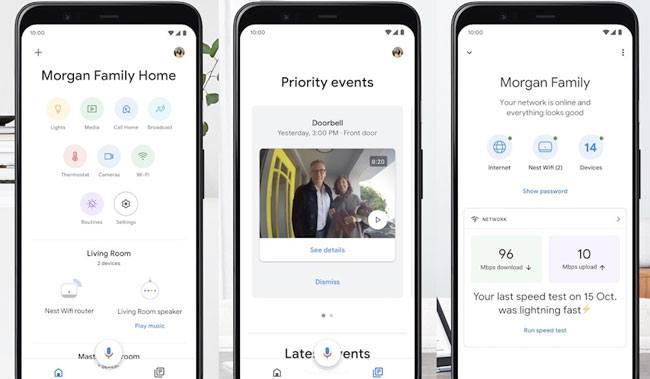
長所
短所
必要に応じて確認してください。 これらの 5つの方法は、コンピュータの有無にかかわらずiPhoneをバックアップするのに役立ちます。それをクリックすると、ガイドを読むことができます。
これは、ガジェットをコンピューターにスクリーニングするのに役立つ別の優れた画面ミラーリングアプリケーションです。Microsoft リモート デスクトップは、 リモート デスクトップ にアクセスするためのスクリーン キャスト アプリケーションとして機能します。スマートフォンでアプリを使用して、PCに接続します。それを構成すると、準備が整います。
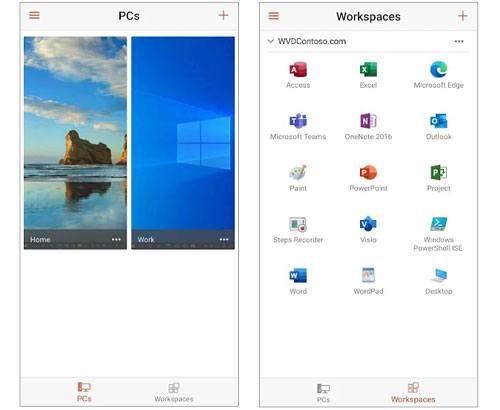
長所
短所
Chromeリモートデスクトップ は、Googleの画面ミラーリングアプリケーションの1つであり、さらに多くのことを約束し、提供します。このアプリは、スマートフォンからの画面ミラーリング以外にも、さらに多くのことで利用できます。画面のミラーリングに使用できるスマートフォンにリモートでアクセスできるようになります。
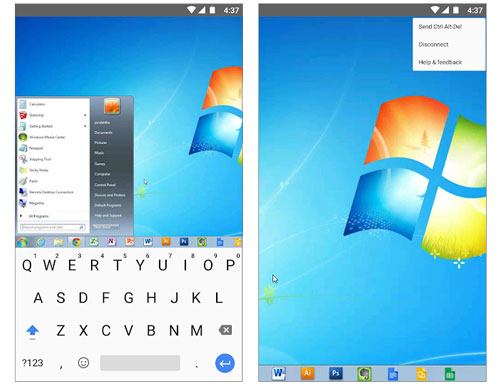
長所
短所
あなたがしばらくの間アンドロイドを使用しているなら、あなたはAirDroidアプリとして知られているこの素晴らしいアプリについて知っているかもしれません。AirDroidアプリは、画面ミラーリング機能を備えたファイル転送アプリケーションです。この機能はデスクトップ クライアントでのみ使用でき、メッセージと通話通知を反映します。Proバージョンでは、ユーザーはリモートでカメラを開いたり、組み込み機能のオンとオフを切り替えたり、さらに多くのことを行うことができます。

長所
短所
詳細情報:フラッシュドライブからiPhoneに写真を転送することを計画していますか?それは簡単なことです。
チームビューアは、AndroidからPCへの最高の画面ミラーリングアプリの1つでもあります。このツールの最も優れている点は、ルート化されていないデバイスとルート化されたデバイスで機能することです。Teamviewerクイックサポートアプリは、デバイスのWi-Fi設定をミラーリング、プッシュ、プルし、ファイルを転送できます。したがって、Teamviewerクイックサポートは最高の画面ミラーリングアプリの一つです。

長所
短所
Android画面をPCにミラーリングする簡単な方法をお探しですか?次に、Vysorはそのタスクのためのアプリです。このアプリは非常に使いやすく、Android画面を一度だけミラーリングすると、ゲームをプレイしたり、スクリーンショットを撮ったり、アプリを使用したり、画面を記録したりできます。
このアプリを効果的に使用するには、最初にPCにVysorミラーリングクライアントをダウンロードし、AndroidにVysorアプリケーションをダウンロードします。完了したら、USBケーブルを使用してアンドロイドをPCに接続し、USBデバッグプロンプトを有効にします。PC上のソフトウェアはまもなくデバイスを検出し、電話の画面をPCにキャストします。

長所
短所
すばやく修正する:Xperia転送モバイルが機能していない場合はどうすればよいですか?この問題を問題なく自分で解決したい場合は、最初にこの記事を参照できます。
これはまたあなたのAndroidガジェットのためのもう一つの素晴らしいスクリーンミラーリングアプリです。このツールがあれば、すべてがうまくいく可能性があります。デュアルスクリーンのように画面をライブで簡単に共有できます。スクリーンストリームミラーリングの良いところは、画面をキャストするためにUSBではなくWi-Fiに大きく依存していることです。
それに加えて、スクリーンストリームを介したミラーリングは、すべてをFacebook、Youtube、Twitch、Ustreamに直接ブロードキャストするなどの追加機能を提供します。
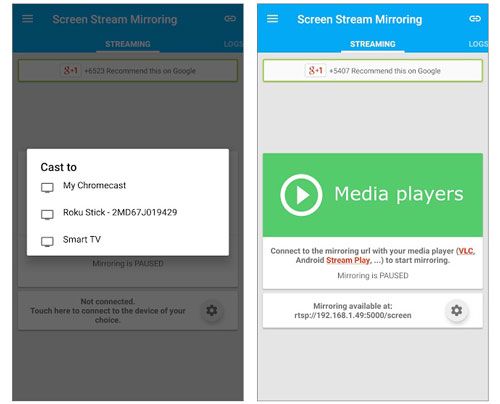
長所
短所
この画面ミラーリングアプリは知られていませんが、Androidを使用できる理想的な画面共有アプリケーションです。一部のアプリとは異なり、モバイルからPCへの画面ミラーリングは、デスクトップのアプリにインストールする必要はありません。
すべてのデバイスを同じネットワークに接続し、IPアドレスをメモしながらモバイルアプリを開くだけです。その後、PCでブラウザを開き、IPアドレスを入力します。PC Webブラウザでモバイル画面を見ることができます。
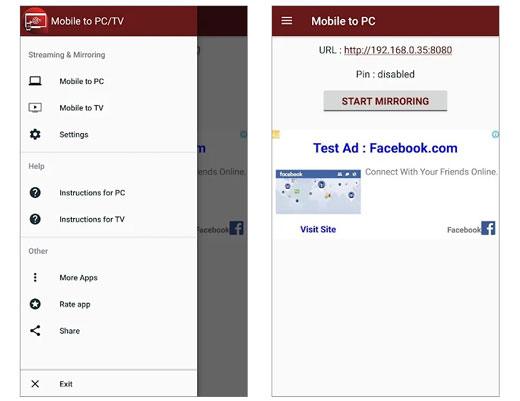
長所
短所
あなたが必要とするかもしれません: 連絡先を新しいiPhoneに転送できませんでしたか?事前に理由をご確認ください。
これは、AndroidからPCへの最高の画面ミラーリングアプリの1つです。ただし、主にゲームストリーミングに使用されます。このアプリをお持ちの場合は、コンピューターまたはラップトップを使用して電話を制御できます。このアプリを使用すると、広いビューで写真やビデオなどのサービスを楽しむことができます。

長所
短所
Miracastディスプレイファインダーは、ラップトップ、コンピューター、スマートTVなどの他のデバイスに電話の画面をキャストするための別のミラーリングアプリです。電話のコンテンツと機能全体を、Windows、Mac OS、スマートTVなどのシステムに表示できます。
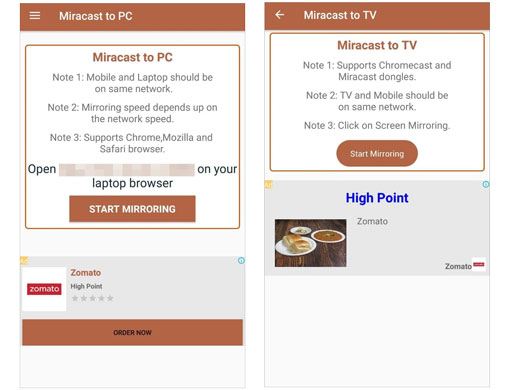
長所
短所
ボーナス: Xiaomiクラウド から写真を復元する のは簡単です 正しい手順を知っていれば。
スクリーンキャストは、AndroidからPCへの別の最高の画面ミラーリングアプリです。ここでは、電話の画面を複数のデバイスと同時に共有します。接続するには、モバイルデータ、モバイルホットスポット、またはWi-Fiを選択して他のデバイスに接続する必要があります。
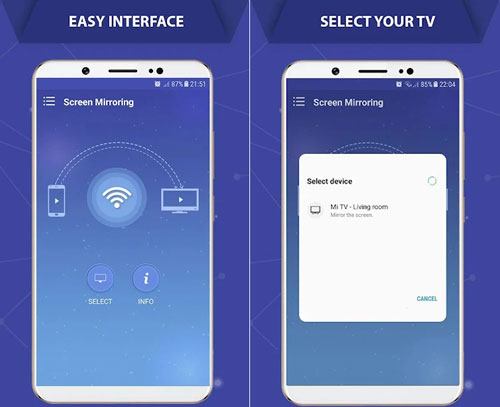
長所
短所
MirrorGoは、PCへのアンドロイドのための最高のスクリーンミラーリングアプリの一つです。これは、より大きな画面ビューでお気に入りのエクスペリエンスを提供できるアプリの1つです。モバイル画面をミラーリングし、他のデバイスから電話をワイヤレスで制御できます。
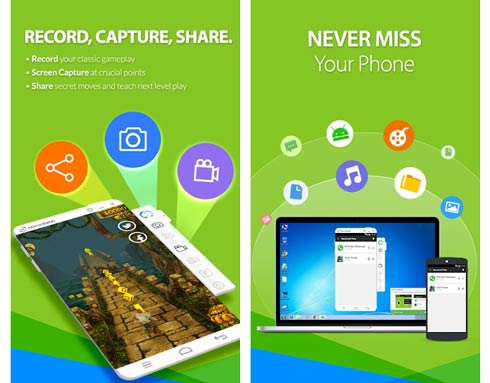
長所
短所
上記は、Androidモバイル画面をWindowsPCにミラーリングするのに最適なアプリです。これらのアプリを選択する際に考慮する必要がある2つのことは、接続の容易さとユーザーインターフェイスです。好みに基づいた最高のミラーリングの1つを使用すると、ミラーリングの機能を完璧に楽しむことができますので、適切なものを選択することを検討してください。ちなみに、スクリーンミラーソフトウェアは安定していてAndroid画面をPCにキャストできるので、心配することなく試すことができます。
関連記事:
Samsung Galaxy S23 のバックアップと復元方法
8の実証済みの方法でセットアップ後にAndroidからiPhoneにデータを移動する方法は?
「私のテキストメッセージが私のAndroid携帯電話で消えた」のトラブルシューティング(信頼性と簡単)